我是【桃大喵学习记】,欢迎大家关注哟~,每天为你分享职场办公软件使用技巧干货!
——首发于微信号:桃大喵学习记
很久就没有分享关于Excel的操作技巧了,大家都知道熟练使用一些Excel小技巧,能快速提高工作效率,让工作变的更加简单高效。今天就跟大家分享5个Excel超级实用的小技巧,效率提升惊人,职场必备!
技巧一:批量删除括号和括号里面的内容
如下图所示,我们想批量删除表格【产品】这列数据中括号和里面的内容。
方法:
首先通过快捷键【Ctrl+H】调出【替换】窗口→然后在“查找内容”输入:(*),“替换为”为空→最后点击【全部替换】即可。

技巧二:快速打印又细又长的Excel表格
如下图所示,日常工作中,有时我们需要打印如下图所示又细又长的Excel表格数据,有时有十几页,每行却仅仅有2、3列。这种又细又长的表格直接打印的话右侧会是空白,这样既浪费纸张,又不利于查看数据,遇到这种情况应该如何打印呢?
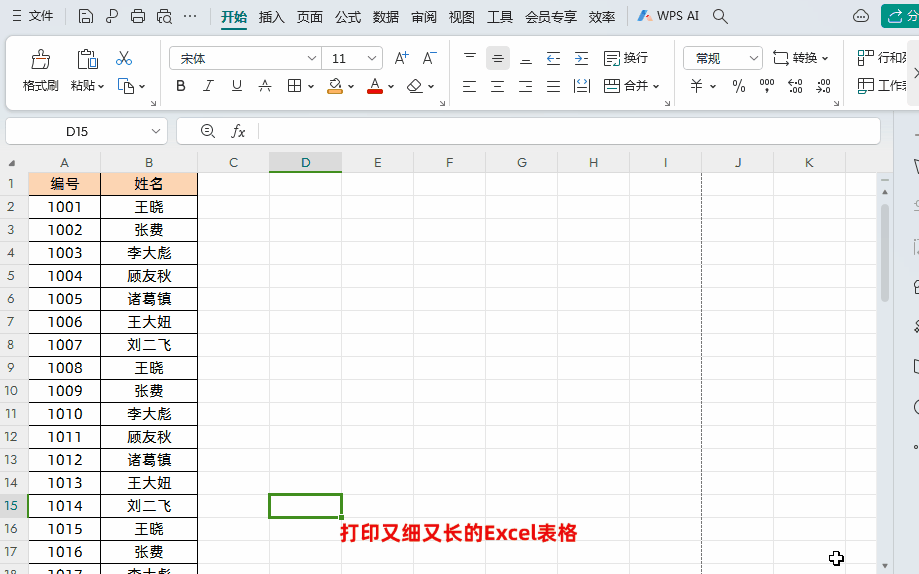
方法:
第一步、
在要打印的Excel中,先选中表格第一行单元格,然后按组合键【Ctrl+Shift+↓向下箭头】这样就可以选中剩下的表格数据了,最后按组合键【Ctrl+C】复制表格内容。

第二步、
新建一个空白Word文档,把刚才复制的表格通过组合键【Ctrl+V】复制到Word文档中,如下图所示
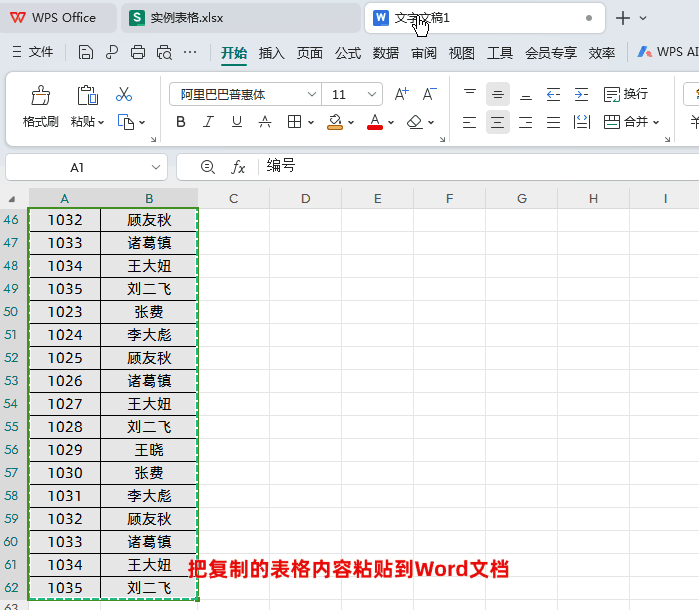
第三步、
把光标放到Word文档中表格内任意位置,点击【页面】→【分栏】→选中【两栏】(备注:具体分几栏根据实际情况确定)
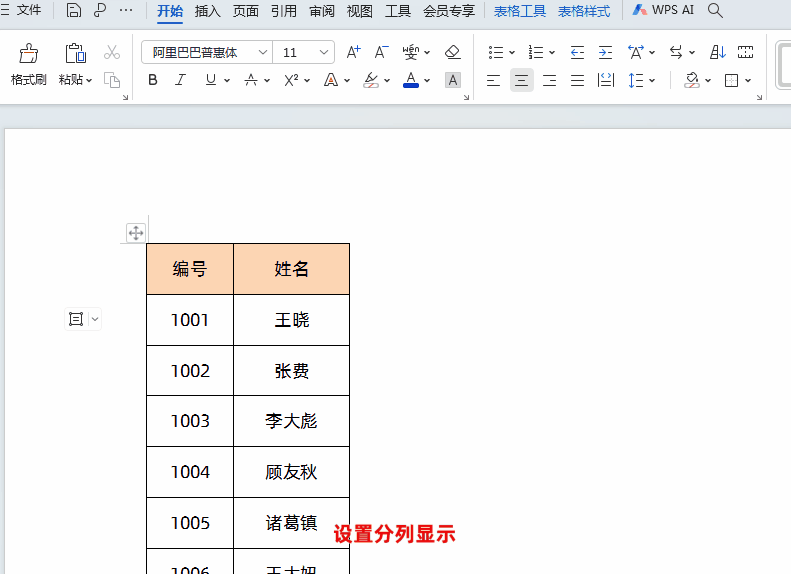
第四步、
选中表格的标题行,点击【表格工具】→【重复标题行】,为分栏后的表格顶部都添加上标题行,这样打印就可以了。

技巧三、为表格中分散的空单元格快速填充相同内容
方法:
先通过快捷键【Ctrl+G】打开“定位”对话框→选择【空值】,然后在编辑栏输入数据→最后按组合键【Ctrl+Enter】即可

技巧四、快速调整两列数据位置
方法:
首先选择选中一列数据,按住【Shift】键不放→把鼠标移动到选中列左右边框位置,当鼠标变成黑色十字箭头后拖动边框,可快速调整两列位置。

备注:当然如果想调整两行数据位置,方法也是一样的,选中一行数据,按住【Shift】键不放,把鼠标移动到选中行上下边框位置,把鼠标移动到选中列左右边框位置即可。
技巧五、批量清除所有换行
如下图所示,表格中的加班日期和星期是换行显示,我们想批量清除换行,让日期和星期在同一行显示。
方法:
首先选择所有表格数据→然后按快捷键【Ctrl+H】打开【查找和替换】对话框→在【查找内容】中,按下组合键【Ctrl+J】,替换内容处不用填写,单击全部替换。

以上就是【桃大喵学习记】今天的干货分享~觉得内容对你有所帮助,别忘了动动手指点个赞哦~。大家有什么问题欢迎关注留言,期待与你的每一次互动,让我们共同成长!
